Découpeur MP4 Mac : Les meilleures façons de découper des vidéos MP4 sur Mac
Dans cet article, vous apprendrez comment découper des vidéos MP4 sur Mac avec le meilleur outil de découpe MP4 pour Mac.
Dec 08, 2025
Vous devez avoir des fichiers MP4 qui consomment de l'espace supplémentaire. Soyons honnêtes. Vous n'avez pas besoin de ces longues heures de vidéo, n'est-ce pas ? Il se peut que vous deviez les diviser, par exemple en coupant 3 minutes de vos scènes préférées au lieu de 90 minutes. Il est donc inutile de conserver le début, la fin ou d'autres éléments vidéo inutiles. Que faire ? Tout ce que vous recherchez ici, c'est un outil de découpe Mac MP4 qui vous aide à découper les parties inutiles de la vidéo sans perdre la qualité d'origine.
Dans cet article, nous vous présentons quelques-uns des meilleurs outils de découpe MP4 pour Mac, y compris en ligne.
- Partie 1 : Top 3 des meilleurs découpeurs de MP4 sur Mac
- Partie 2 : Découper une vidéo MP4 avec Filmora pour Mac
Partie 1 : Top 3 des meilleurs découpeurs de MP4 sur Mac
Cependant, la recherche des meilleurs découpeurs vidéo n'est pas terminée. Si vous êtes à la recherche d'un outil de découpage vidéo plus rapide et plus facile à utiliser, vous êtes au bon endroit. Il est très facile de découper des vidéos MP4 Mac avec l'outil approprié. Voici les 3 meilleurs logiciels de découpe MP4 pour Mac utilisés pour des tâches pratiques d'édition vidéo :
1. Wondershare Filmora for Mac(recommendé)
WondershareFilmora est un logiciel d'édition vidéo pour les systèmes d'exploitation Mac et Windows qui comprend des modèles, de l'audio, des filtres, des bandes sonores, des effets de glisser-déposer et bien plus encore. Vous bénéficiez également d'un ensemble de fonctions telles que le suivi des mouvements, l'écran vert, l'écran partagé, etc. La fonction Keyframing vous permet d'ajouter des animations personnalisées entre les clips vidéo, tandis que la fonction Motion tracking vous aide à suivre les objets de manière interactive.
L'éditeur vidéo vous permet même d'attribuer des raccourcis clavier aux différents outils pour gagner du temps. En outre, vous pouvez également envisager la fonction "Audio Ducking" pour réduire le volume de la musique de fond et faire passer une piste audio dans une autre.
Caractéristiques principales
- Permet de découper, recadrer et combiner en quelques clics.
- Ressources gratuites de fonds d'écran vert à télécharger.
- Divers filtres et effets d'incrustation pour retoucher votre vidéo.
- Mode instantané/mode modèle pour faciliter le montage vidéo.
- Les ressources de stock média intégrées Pixabay, Unsplash, Giphy facilitent l'obtention des images/vidéos dont vous avez besoin.
- Prise en charge des formats vidéo importés les plus courants : .mp4, .mov et autres...
2. QuickTime
Il s'agit du lecteur vidéo par défaut sur Mac, qui permet de diviser et de découper les vidéos. Si vous souhaitez simplement couper une vidéo et n'avez pas besoin d'effets avancés ou fantaisistes, il est préinstallé sur macOS. Vous pouvez facilement ouvrir un clip ou une vidéo dans QuickTime, puis appuyer sur le bouton Editer et choisir de diviser le clip. Vous pouvez également cliquer sur l'onglet commande + y. Vous pouvez ensuite ajuster la durée de la vidéo et supprimer tout ce dont vous n'avez pas besoin. Enfin, veillez à l'enregistrer.

QuickTime est un lecteur vidéo lancé sur des millions de PC et d'ordinateurs portables. Malheureusement, Apple a cessé de le développer et de le prendre en charge sous Windows il y a deux ans.
Avantages
- Partager des clips vidéo directement sur Facebook, YouTube et d'autres plateformes
- Ajoutez plusieurs vidéos et découpez-les ensemble.
- Prise en charge de l'exportation audio uniquement ou des résolutions au format 4K/1080/720/480P
Inconvénients
- Pas de timeline.
- A n'utiliser que pour le montage d'une ou deux vidéos.
3. Filmora Online Video Trimmer
Si vous cherchez un outil de découpage MP4 pour Mac en ligne, Filmora est un outil gratuit qui peut vous aider à découper des clips instantanément. Vous pouvez télécharger votre vidéo à partir de votre système PC et de votre lien vidéo grâce à un éditeur simple de type "glisser-déposer". De plus, il est simple d'utiliser le curseur ou les heures de fin et de début spécifiques à l'entrée pour un découpage précis. Il prend également en charge différents formats vidéo d'exportation et d'importation, notamment .mov, .wemb, .mp4, .mpeg, .flv. De plus, la vidéo exportée est exempte de filigrane. Cela vaut la peine d'essayer !
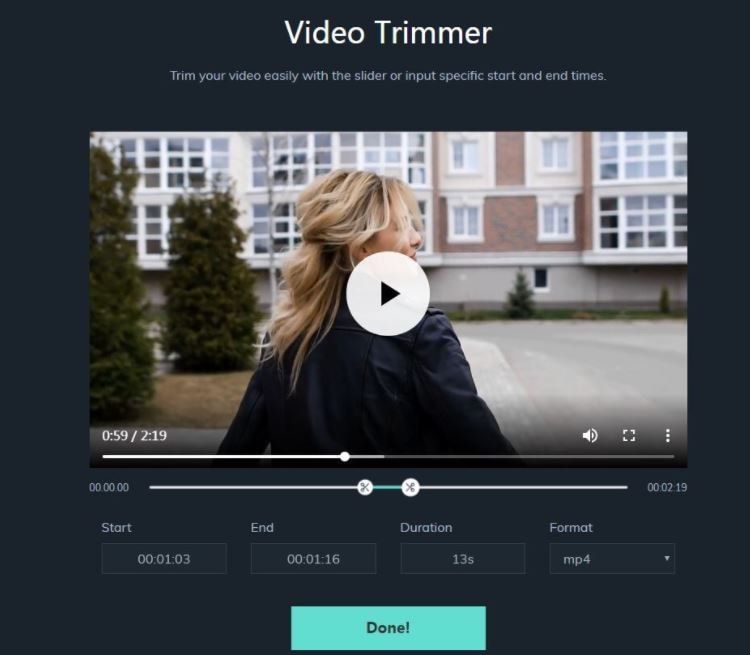
Si vous avez besoin de découper une vidéo MP4 Mac temporairement, vous pouvez utiliser un recoupeur de vidéo en ligne pour obtenir des résultats rapides.
Avantages
- Simple et direct à utiliser
- Vous pouvez recadrer, faire pivoter et découper les vidéos.
- Enregistrez les vidéos au format HD.
Inconvénients
- Idéal pour l'édition de base
Vous pouvez également être intéressé :
Partie 2 : Découper une vidéo MP4 avec Filmora pour Mac
Vous voulez un coupeur pour découper une partie amusante d'un clip YouTube ? Ou simplement couper les parties tremblantes ou inutiles d'une vidéo filmée au caméscope pour économiser de l'espace sur le disque dur ? Voici la solution : Optez pour un puissant outil de découpage MP4 pour Mac, tel que Wondershare Filmora. With this professional video editing application, you can efficiently place any part of the video but trim out unnecessary sections in Timeline editing. Cette section décrit comment découper rapidement un clip vidéo dans Filmora.
Étape 1 : Importer une vidéo MP4
Cliquez sur l'onglet "Importer" dans la fenêtre principale et téléchargez des vidéos MP4 depuis votre système PC ou faites-les glisser vers la bibliothèque multimédia avant de les ajouter à la timeline pour les découper.
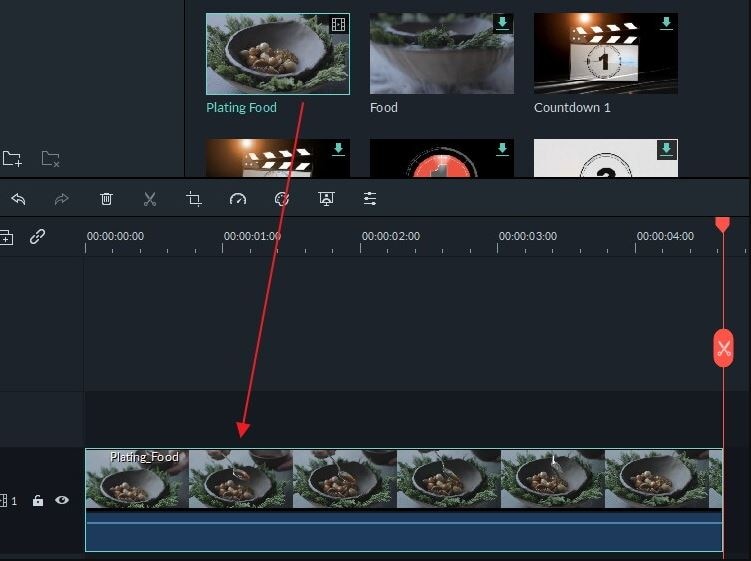
Étape 2 : Découper facilement des vidéos MP4
Que la section inutile se trouve au début, à la fin ou au milieu du clip vidéo, vous pouvez la découper, la couper ou la diviser facilement dans Filmora.
Lorsque les sections inutiles se trouvent dans la section centrale, pour les supprimer, vous devez d'abord diviser la vidéo, puis supprimer la partie divisée. Pour diviser la vidéo, vous devez d'abord localiser les points de début et de fin de la partie indésirable en faisant glisser la tête de lecture vers l'avant ou vers l'arrière, puis aux points de début et de fin, cliquez sur l'icône de ciseaux pour la diviser.
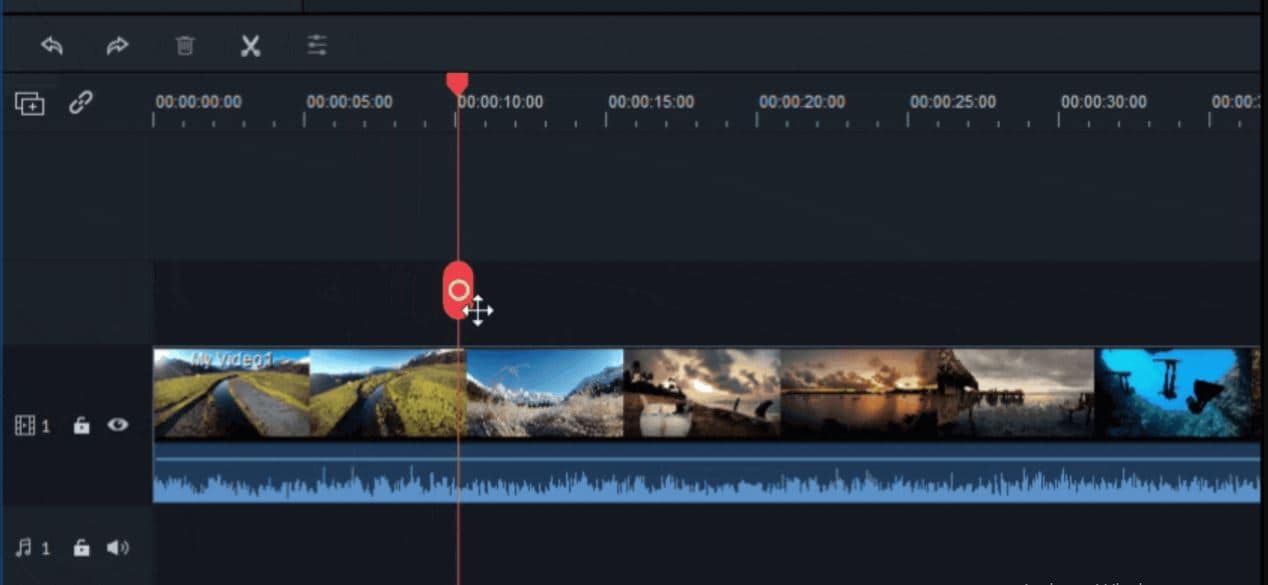
Étape 3 : Editer la vidéo MP4 (optionnel)
Vous pouvez désormais utiliser des marqueurs, des corrections de couleur, des effets, des transitions, etc., pour un maximum de 100 pistes multimédias - en plus d'effets époustouflants, y compris des éléments de mouvement, des titres animés, de la musique libre de droits et des transitions.
Étape 4 : Enregistrer/Exporter la vidéo découpée
Cliquez sur "Exporter" et sélectionnez ce que vous voulez pour enregistrer la vidéo découpée lorsque vous avez terminé le découpage. Vous disposez de cinq options d'exportation : Format, Appareil, YouTube, Vimeo et DVD.
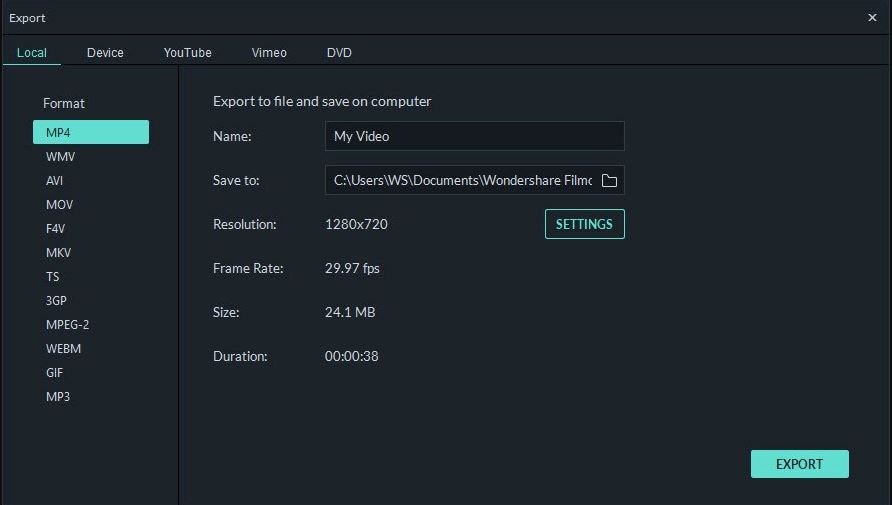
Partie 3 : Mot de la fin
Il existe de nombreux autres outils de découpe vidéo utiles que vous pouvez télécharger aujourd'hui ou utiliser en ligne sans aucune installation. Considérez chaque option et trouvez un Découpeur MP4 Mac idéal sur lequel vous pourrez compter pour tous vos besoins futurs.
Il est facile de découper des clips vidéo dans Wondershare Filmora. Il suffit de maintenir la souris au début/à la fin de la vidéo jusqu'à ce que l'icône de découpage apparaisse, puis de la faire glisser vers la droite/gauche/droite pour découper. Avec Filmora, vous pouvez également diviser, couper ou supprimer la partie indésirable du clip vidéo.
Si vous souhaitez savoir comment faire pivoter des vidéos dans CapCut sur desktop, mobile et en ligne, continuez à lire pour découvrir notre guide étape par étape.
by Marion Dubois Dec 11, 2025 15:10 PM
Si vous souhaitez ajouter les filtres les plus étonnants à vos vidéos et améliorer votre expérience, découvrez ces solutions et démarrez votre parcours professionnel dès aujourd'hui. Vous verrez sûrement une différence.
by Marion Dubois Dec 11, 2025 15:02 PM
Vous essayez de condenser de longs clips en quelques instants courts ? Vous souhaitez jouer avec des effets de mouvement rapide ? Lisez notre guide sur la façon d'accélérer un clip dans Premiere Pro.
by Marion Dubois Dec 11, 2025 15:00 PM
Vous souhaitez accélérer votre vidéo au ralenti à une vitesse normale ? Découvrez ici des étapes simples pour convertir une vidéo au ralenti à une vitesse normale. Aucun outil compliqué n'est nécessaire !
by Marion Dubois Dec 11, 2025 14:57 PM
Vous souhaitez réparer les vidéos tremblantes de votre iPhone mais vous ne savez pas quels outils utiliser ? Découvrez toutes les solutions ici et commencez à profiter de vidéos iPhone sans tremblements.
by Marion Dubois Dec 11, 2025 14:57 PM
Si vous avez des images tremblantes, vous n'avez besoin que d'un stabilisateur warp pour les améliorer. Découvrez comment utiliser facilement le stabilisateur warp dans Premiere Pro.
by Marion Dubois Dec 11, 2025 14:57 PM






